Atualizado em maio 2024: Pare de receber mensagens de erro e deixe seu sistema mais lento com nossa ferramenta de otimização. Adquira agora em este link
- Baixe e instale a ferramenta de reparo aqui.
- Deixe-o escanear seu computador.
- A ferramenta irá então consertar seu computador.
O erro de conexão do Windows 10 parece estar afetando os funcionários usando conexões VPN, e a Microsoft lançou uma correção no início de abril. Neste ponto da história, isso é particularmente preocupante, já que um número excepcionalmente grande de trabalhadores está trabalhando em casa. Os funcionários agora contam com aplicativos de produtividade e conectividade para Outlook para e-mail, ferramentas de colaboração da Web do Office 365 e Microsoft Teams quando colocados em quarentena para evitar a disseminação do COVID-19 em todo o mundo.
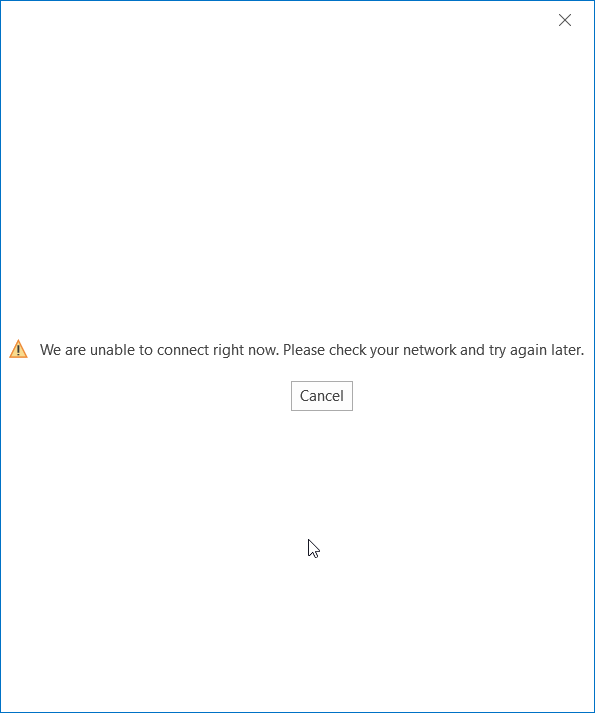
O erro ocorreu hoje com a atualização cumulativa KB4535996 de 27 de fevereiro de 2020. Esta atualização (construir o OS 1903 18362.693 e construir o OS 1909 18363.693), por assim dizer, foi um desafio. Aplicativos Outlook, Office 356 e Microsoft Teams não podem se conectar à Internet para um grande número de funcionários.
Dispositivos que usam um proxy configurado manual ou automaticamente, especialmente com uma rede privada virtual (VPN), podem mostrar um status de conexão de Internet limitado ou sua ausência no indicador de status de conexão de rede (NCSI) na área. “” Isso pode acontecer quando uma conexão a uma VPN é estabelecida ou desconectada, ou quando o estado entre elas muda. “
Como corrigir o bug 'Sem acesso à Internet' no Office 365
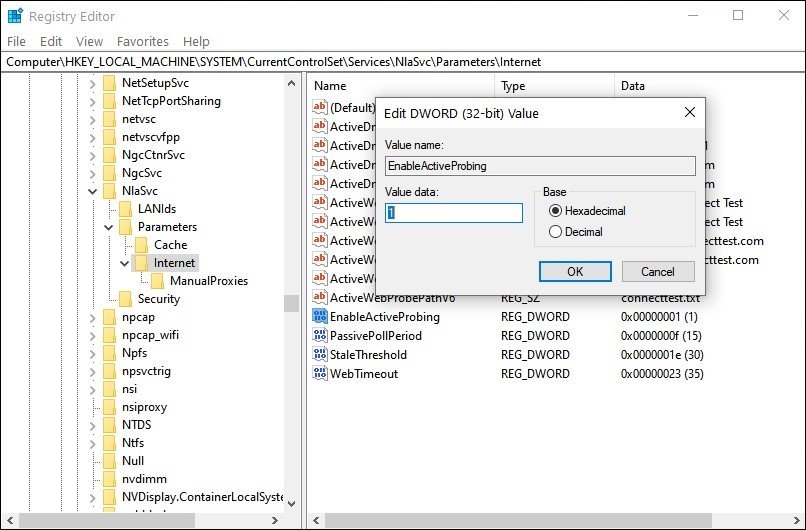
O problema parece estar relacionado a um erro que não permite que o Network Connection Status Indicator (NCSI) determine corretamente se um O Windows 10 está conectado à Internet. De acordo com os sites de suporte da Microsoft e relatórios de usuários, várias versões do Windows estão vulneráveis há muitos anos (1, 2, 3, 4).
No Windows 10, o NCSI conecta-se periodicamente a http://www.msftconnecttest.com/connecttest.txt para garantir que o conteúdo retornado seja uma string de “Teste do Microsoft Connect”.
Se a linha retornada atender às suas expectativas, o NCSI solicitará que seu sistema operacional exiba “Conectado” ou “Sem acesso à Internet” se não estiver.
Embora a Microsoft não forneça uma solução oficial para esse problema conhecido, uma forma de garantir que o Indicador de status de conexão de rede (NCSI) detecte corretamente o acesso à Internet é usar o editor. registro para ativar NCSI Active Probing de acordo com vários relatórios do usuário.
Para fazer isso, você precisa seguir estas etapas:
- abra o editor de registro.
- Vá para HKEY_LOCAL_MACHINE \ SYSTEM \ CurrentControlSet \ Services \ NlaSvc \ Parameters \ Internet.
- altere o valor do parâmetro de registro EnableActiveProbing de “0” para “1”.
- Reinicie o computador.
Reinicie o computador

Em alguns casos, ocorre um problema com a conexão do Outlook devido a conflitos de software. Se houver vários programas em execução no seu computador, é muito provável que um dos aplicativos entre em conflito com o Outlook e falhe.
Reinicie o computador para limpar o estado atual do software e limpar a memória. Em seguida, reabra o Outlook para verificar o problema.
Atualização de maio de 2024:
Agora você pode evitar problemas com o PC usando esta ferramenta, como protegê-lo contra perda de arquivos e malware. Além disso, é uma ótima maneira de otimizar seu computador para obter o máximo desempenho. O programa corrige erros comuns que podem ocorrer em sistemas Windows com facilidade - sem necessidade de horas de solução de problemas quando você tem a solução perfeita ao seu alcance:
- Passo 1: Baixar Ferramenta de Reparo e Otimização de PC (Windows 10, 8, 7, XP e Vista - Certificado Microsoft Gold).
- Passo 2: clique em “Iniciar digitalização”Para localizar os problemas do registro do Windows que podem estar causando problemas no PC.
- Passo 3: clique em “Reparar tudo”Para corrigir todos os problemas.
Se o problema não desaparecer após a reinicialização, siga as etapas abaixo.
Desativar VPN de terceiros

Outra maneira de corrigir isso é desabilitar a VPN de terceiros. Na verdade, o MS Office pode não conseguir se conectar se você estiver conectado à Internet por meio de uma VPN de terceiros. Esses problemas são comuns e comuns para VPNs de terceiros. Portanto, para resolver seu problema, você precisa desabilitar a VPN e, em seguida, tentar abrir o MS Office. Depois de desligar a VPN, certifique-se de ter uma conexão ativa. Caso contrário, o problema não desaparecerá.
Se isso resolver o seu problema, você pode colocar os aplicativos do MS Office na lista branca de sua VPN. Depois de fazer isso, você pode tentar verificar se o problema foi resolvido mesmo com a VPN ativada.
Reinstale o Office 365

Se nenhuma das correções acima ajudou, reinstalar o Office 365 provavelmente será a solução para você. Veja como é feito:
1) Pressione a tecla com o logotipo do Windows no teclado e digite os comandos. Em seguida, clique em Painel de controle.
2) Clique em “Categoria” na seção “Exibir por”. Em seguida, clique em Excluir programa.
3) Clique com o botão direito em Microsoft Office 365 e selecione Excluir.
4) Vá para o site oficial do Office 365 e clique em “Entrar” para fazer login em sua conta.
5) Clique em Instalar o Office e em Aplicativos do Office 365 para baixar o Office 365.
6) Abra o arquivo baixado e siga as instruções na tela para reinstalar o Office 365.
Espero que uma das correções acima tenha ajudado a resolver seu problema. Por favor, deixe um comentário abaixo se você tiver alguma dúvida ou sugestão.
Dica do especialista: Esta ferramenta de reparo verifica os repositórios e substitui arquivos corrompidos ou ausentes se nenhum desses métodos funcionar. Funciona bem na maioria dos casos em que o problema é devido à corrupção do sistema. Essa ferramenta também otimizará seu sistema para maximizar o desempenho. Pode ser baixado por Clicando aqui

CCNA, Desenvolvedor da Web, Solucionador de problemas do PC
Eu sou um entusiasta de computador e pratico profissional de TI. Eu tenho anos de experiência atrás de mim em programação de computadores, solução de problemas de hardware e reparo. Eu me especializei em Desenvolvimento Web e Design de Banco de Dados. Eu também tenho uma certificação CCNA para Design de Rede e Solução de Problemas.

